今回のレビューアーに選出されたことをきっかけにグレードアップしました。
今回購入したもの
CPU i7-4770K
メモリ W3U1600HQ-8GC11(8GB × 2)
SSD Intel 330(120GB)
クラボ N780GTX Twin Frozr 4S OC
ケース GUNTER2-BK
Windows8 + ASUS P8B75M + i7-3770のWindows エクスペリエンス
Windows8 + Z87-G43 + オンボードグラフィック
Windows8 + Z87-G43 + GTX-660
Windows8 + Z87-G43 + GTX-780
更新: 2014/05/17
製品の特徴と強み
PREMIUM REVIEW
1. Intel Z87 Express オーバークロックをしてみたいならこれ!!
※H87は、オーバークロックできない。それ以外はほぼ同性能
2. Intel第4世代Coreプロセッサ「Haswell」対応
※ソケット1150なので次世代のCPUも乗るかも?
3.DDR3-3000 オーバークロックメモリに対応
※高クロックのメモリが欲しくなりました。
4. 2-Way CrossFireに対応
※個人的には使わないと思われるけど、今後やりたくなる可能性もあるので、
対応しているのにこしたことはない。
5.サウンド環境を改善する「Sound Blaster Cinema」対応
※今回楽しみにしているものの一つ
6.オーバークロック用ユーティリティ「OC Genie4」搭載
便利です。詳細は、次のテーマのレビューの中で記載します。
7.高品質部品を採用するMSI独自の「ミリタリークラス4」準拠
※MSI独自の規格ですが、高品質な設計で高品質な部品なを使用していることは、
使いこんでいく安定性・耐久性で恩恵を受けられそうです。
このボードを見た時の最初の感想は部品点数が少なく感じました。
今持っているボードがMicro-ATXのボードなので、余計そう感じるのでしようけど
ボード上がかなりすっきりしています。これはよく設計されている為だと勝手に感じてます。
ボードのデザインも考えらていて気にいっています。
また、Live Update 5でDriverなどのアップデート管理ができるのも特徴です。
マニュアルについては、各国語で書かれていて、日本語のページについても
正しい表記で書かれており、ありがちな機械的に間違った翻訳のまま掲載している
様なこともなく、わかりやすいマニュアルでした。
CPU、メモリ、電源接続などのハードウエアの取り付けは間違えるとパーツの破損となり
ダメージが大きくなる部分は、マニュアル内のQRコードより動画を参照できて、
経験の無い人も間違いなく作業できると思われます。
こういったことは、今持っている別メーカーのマニュアルにはないので、
よく考えられていると感心しました。
更新: 2014/05/17
「OC Genie 4」の使い方と評価
PREMIUM REVIEW
簡単オーバークロック
Command Centerで簡単にオーバークロックができます。
スクリーンショットのOC GENIEの部分がボタンとなっていますので、この部分をくりっくすると
再起動する旨のメッセージが出ますので、OKを押して再起動すれば、オーバークロックが完了です。
もとに戻す場合は、Default タブをクリックするとまた再起動確認メッセージがでるので、再起動すれば
デフォルトに戻ります。
オバークロック前の温度は、40度前後ですが、オーバークロック後は、50度台になりました。
まだ余裕はあるので、さらにクロックアップすることは可能ですが、
今回は限界を追及することはしませんでしたが、そのうちすると思います。
また、UEFIの画面の右上部分にも同様のOC GENIEのボタンがあるのでこれをクリックするとオーバークロックできます。
詳細のオーバークロックの設定もそれぞれ細かくできますが、あまり細かくてもかなり時間をかけて
絞り込まなくてはいけないので、イージーに設定できる機能もあることは評価できます。
ただし、直感的なインターフェースを採用しているので、合わせて文字でも解説してあるともっと
使いやすくなるかなと感じました。
これは、オーバークロックとは関係ありませんが、UEFIのBoard Explorerは、ボード上のスロットの名称
今取り付けているパーツの状態をグラフィックで表示していてとても使いやすい
ものだと感じました。
更新: 2014/05/17
自由課題
PREMIUM REVIEW
SSDでRAID0にしてみました。
SSDのRAID0を試してみました。
このマザーボードのマニュアルは、テーマ1のときに書いた様によくできていますが、
BIOSの設定の解説がなく、RAIDの設定方法がなかなかわかりませんでした。
ネットで調べてみましたが、該当するような書き込みを見つけられず、海外のサイトもみましたが、
設定方法を探している書き込みはありましたが、回答がありませんでした。
結局思考錯誤の上、BIOSで、SATAの設定をAHCIからRAIDモードのした後、再起動させ、
Ctrl + I でRAID構成の画面に入ることができました。
そこからWinodws8のインストール → Driverのインストール → Microsoftへの電話認証と結構
時間がかかりましたが、ようやくRAID0で構成したSSDでOSを起動することができました。
使用したSSDは、Intel SSD 330 Series SSDSC2CT120A3K5で今価格が上がっていますが、
オークションで使っているものと同じくらいの使用時間(crystal diskinfoのデータ付でした。)のものがあったので、こちらを落札しました。
やはり速度がほぼ2倍になると体感てきにも十分感じられる速さになりました。

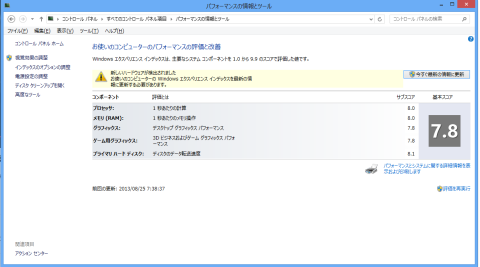






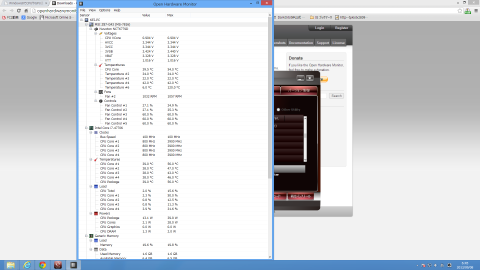

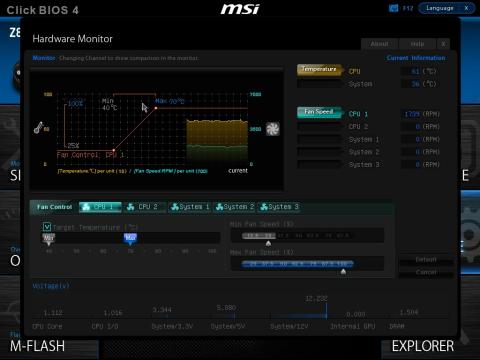





ZIGSOWにログインするとコメントやこのアイテムを持っているユーザー全員に質問できます。